Si vous voyez un avis sur le compte lorsque vous ouvrez une application Office, cela signifie que votre administrateur Microsoft 365 vous a récemment attribué une licence pour un nouvel Microsoft 365 abonnement. Pour que les applications Office continuent de fonctionner correctement, suivez les étapes décrites dans cet article pour effectuer la mise à jour vers la version d’Office associée à votre nouvel abonnement. Si vous utilisez Skype Entreprise, vous devez également le réinstaller à partir du Microsoft 365 'aide de l’entreprise.
Étape 1 : mettre à jour ou réinstaller Office
Vous pouvez faire disparaître le message Avis sur le compte en mettant à jour Office (si vous utilisez actuellement Office 2016) ou en réinstallant la suite (si vous utilisez actuellement Office 2013).
Choisissez la version d’Office que vous utilisez :
J’utilise Office 2016
-
Sélectionnez Mettre à jour dans la boîte de dialogue Avis sur le compte et connectez-vous si vous y êtes invité.
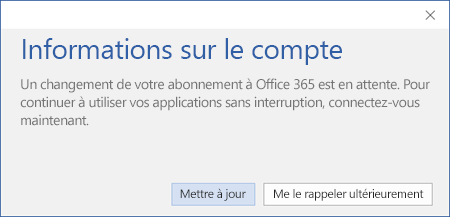
Office télécharge des mises à jour en arrière-plan, même si Office n’est pas en cours d’exécution. Votre ancienne version d’Office sera désinstallée dans le cadre de ce processus.
Important : Si vous utilisez Office 2016 et que la boîte de dialogue Avis sur le compte inclut un bouton Se connecter au lieu d’un bouton Mettre à jour, suivez la procédure décrite dans la section J’utilise Office 2013.
J’utilise Office 2013
Si vous utilisez Office 2013, nous vous conseillons de suivre les étapes décrites ci-dessous pour tout d’abord désinstaller la suite, puis pour installer la version incluse dans votre nouvelle offre.
-
Désinstallez Office. Voir Désinstaller Office d’un PC.
-
Installez Office en procédant de la manière décrite dans Installer Office sur votre PC ou Mac.
Remarque : Dans la page Office, vous verrez peut-être l’option permettant d’installer Office 2016, Office 2013, ou les deux. Les options disponibles dépendent des versions d’Office que votre administrateur a mis à votre disposition.
Je ne sais pas laquelle. Aidez-moi !
-
Ouvrez Word.
-
Accédez à Fichier > Compte, puis recherchez le numéro de version sous Mises à jour pour Office.
La version 15 signifie que vous utilisez Office 2013 et la version 16 signifie que vous utilisez Office 2016.
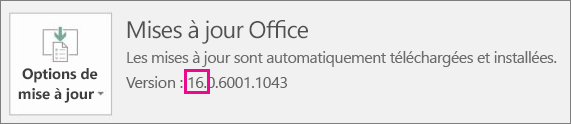
Étape 2: réinstaller Skype Entreprise
-
Connectez-vous Microsoft 365 votre compte scolaire ou scolaire à https://admin.microsoft.com/home.
-
Sur la page Microsoft 365 d’accueil de votre portail d’installation, sélectionnez Installer Skype Entreprise et suivez les invites d’installation.
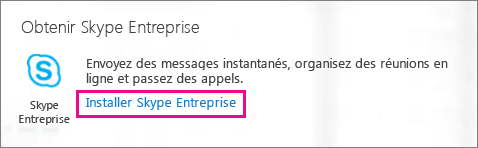
Si vous avez des problèmes lors de l’installation Skype Entreprise à partir du portail, vous pouvez le télécharger ici : https://support.microsoft.com/kb/3098207.
Voir aussi
Je ne trouve pas les applications Office dans Windows 10, Windows 8 ou Windows 7











